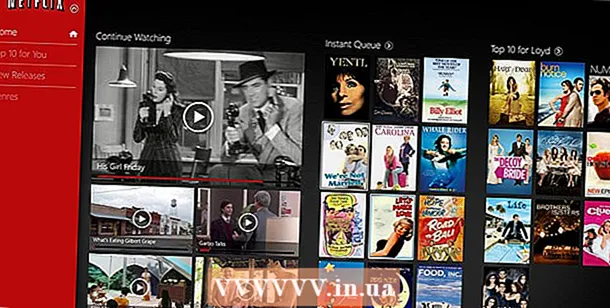Författare:
John Pratt
Skapelsedatum:
16 Februari 2021
Uppdatera Datum:
1 Juli 2024

Innehåll
Denna wikiHow lär dig hur du flyttar alla filer från enhetens interna lagring till ditt SD-kort med Android.
Att gå
 Öppna filhanteringsappen. Med filhanteraren kan du bläddra bland alla mappar på din enhet.
Öppna filhanteringsappen. Med filhanteraren kan du bläddra bland alla mappar på din enhet. - Om du inte redan har en filhanteringsapp på din enhet kan du installera en från Play Store. Här hittar du massor av gratis och betalda filhanterare.
 Klicka på Enhetslagring eller Internt minne. Den här mappen visar alla mappar som är lagrade på enhetens interna hårddisk istället för ditt SD-kort.
Klicka på Enhetslagring eller Internt minne. Den här mappen visar alla mappar som är lagrade på enhetens interna hårddisk istället för ditt SD-kort.  Hitta filen du vill överföra. Bläddra bland enhetens interna lagring genom att trycka på olika mappar och hitta filen du vill flytta till ditt SD-kort.
Hitta filen du vill överföra. Bläddra bland enhetens interna lagring genom att trycka på olika mappar och hitta filen du vill flytta till ditt SD-kort. - För att lämna en mapp, tryck på bakåtknappen på din enhet eller skärm.
 Tryck och håll kvar filen du vill överföra. Detta markerar fil- och verktygsfältikonerna högst upp på skärmen.
Tryck och håll kvar filen du vill överföra. Detta markerar fil- och verktygsfältikonerna högst upp på skärmen. - På de flesta enheter kan du välja fler filer att överföra efter att du har markerat den första.
 Klicka på Mer-knapp. Du hittar detta i det övre högra hörnet på skärmen. Den här knappen öppnar en rullgardinsmeny.
Klicka på Mer-knapp. Du hittar detta i det övre högra hörnet på skärmen. Den här knappen öppnar en rullgardinsmeny. - På vissa enheter kan du se tre vertikala prickar eller tre horisontella linjer istället för knappen Mer. I det här fallet trycker du på den här ikonen.
 Välj Flytta eller Flytta till från rullgardinsmenyn. Med det här alternativet kan du flytta valda filer till en annan plats. Den ber dig att välja en ny plats för din fil.
Välj Flytta eller Flytta till från rullgardinsmenyn. Med det här alternativet kan du flytta valda filer till en annan plats. Den ber dig att välja en ny plats för din fil.  Välj ditt SD-kort. Beroende på din enhet kan du behöva göra ditt val i ett nytt popup-fönster eller på din navigationspanel. Hur som helst, om du trycker på ditt SD-kort öppnas en meny med alla mappar på SD-kortet.
Välj ditt SD-kort. Beroende på din enhet kan du behöva göra ditt val i ett nytt popup-fönster eller på din navigationspanel. Hur som helst, om du trycker på ditt SD-kort öppnas en meny med alla mappar på SD-kortet.  Välj en mapp på ditt SD-kort. Hitta den mapp du vill flytta filen till och tryck på den här mappen för att välja den.
Välj en mapp på ditt SD-kort. Hitta den mapp du vill flytta filen till och tryck på den här mappen för att välja den.  Knacka på Redo eller OK. Detta flyttar den valda filen till den här platsen. Din fil sparas nu på ditt SD-kort istället för enhetens interna lagring.
Knacka på Redo eller OK. Detta flyttar den valda filen till den här platsen. Din fil sparas nu på ditt SD-kort istället för enhetens interna lagring.
Varningar
- Se till att alltid säkerhetskopiera din enhet. Att flytta systemfiler till ditt SD-kort kan skada din Android-programvara.